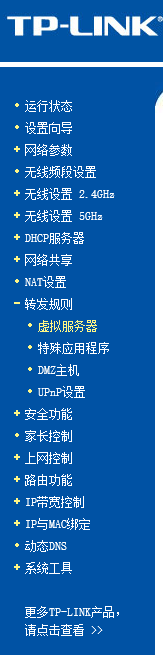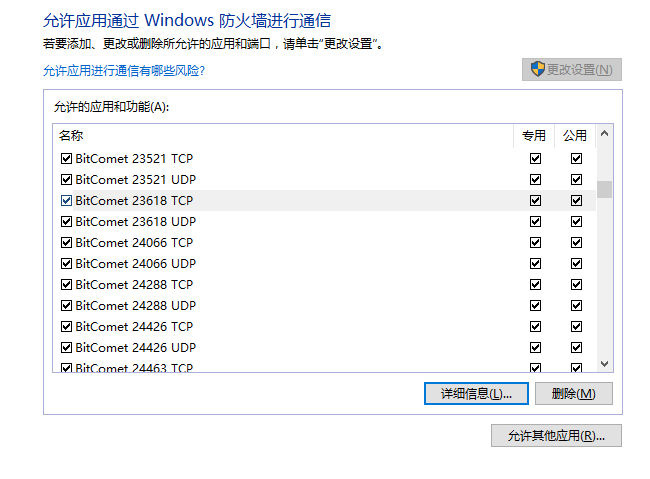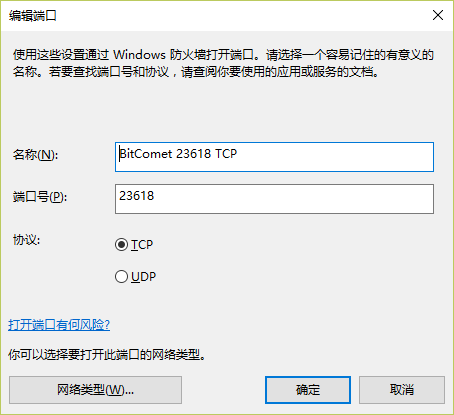首先你需要知道自己电脑的I/P地址,比如用360流量防火墙的防蹭网功能可以查看自己的“本机I/P地址”。
然后你需要确定已将Bit彗星当前设置的端口加入了windows防火墙的“允许应用或功能通过”的菜单中
然后你需要用浏览器登陆你的路由器设置页面,一般情况在浏览器地址栏输入“一九二点一六八点零点一”或者“一九二点一六八点一点一”回车,会弹出路由器设置页面的登陆选项,
然后请输入你路由器的管理账户,一般情况下用户名默认为admin,密码同上。
回车后会进入你的路由器设置页面,在页面左侧如图:
1.请选择NAT设置选项卡,将NAT状态设置为开启,然后保存
2.请选择转发规则选项卡,选择虚拟服务器选项,添加新条目,如图:
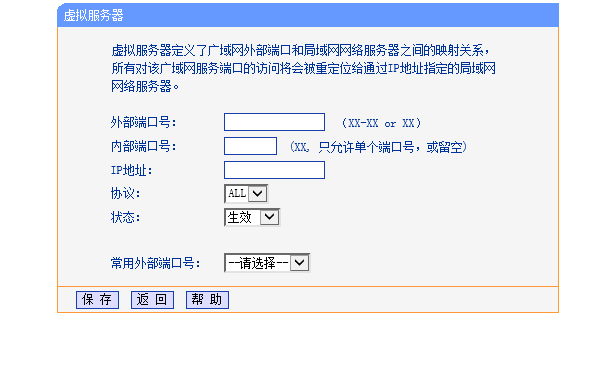
在外部端口号及内部端口号栏目中输入你的Bit彗星当前设置的端口号,在I/P地址栏输入你当前电脑的I/P地址,将协议设置成全部或者ALL,状态设置成生效,然后保存。
3.请选择DMZ主机选项卡,如图:
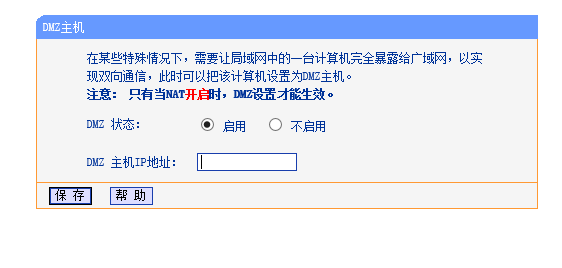
将DMZ 状态设置成开启状态,将 DMZ 主机IP地址设置成与你的电脑相同的网段的的任意一个I/P地址,但这个I/P不能被其他任何设备占用。然后保存
注意:DMZ主机使某台特定计算机向互联网开放,有些应用程序需要开通多个T,C,P/I,P接口,而DMZ就可以为计算机实现这些功能。通常同时只能支持一个DMZ主机,即你想让哪个主机暴露在外网中就添哪个主机的IP
4.请选择UPnp设置选项卡,并将其设置成开启状态。
然后请重启路由器。
最后请将bit彗星中 选项=>网络连接=>添加 UPnP 端口映射勾选上。之后飞起~~~~~~~~~~~~~~~~